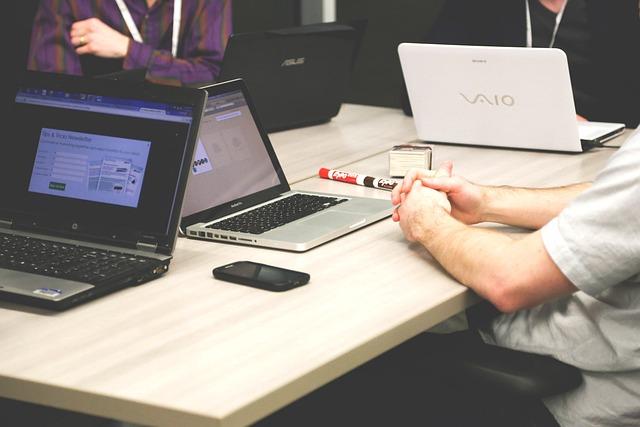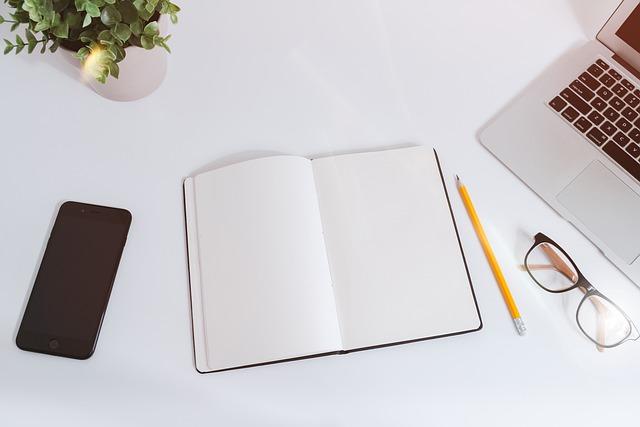在文档编辑过程中,页眉是一个常见的元素,它通常包含公司名称、页码、日期等信息。然而,在某些情况下,我们可能需要删除页眉,以使文档更加简洁或符合特定的格式要求。本文将详细介绍如何删除页眉,包括在Word、Excel和PDF等不同软件中的操作步骤,并解析一些常见问题。
一、如何在Word中删除页眉
1.打开Word文档,点击视图选项卡,然后选择页面布局视图,这样便于我们查看页眉。
2.双击页眉区域,进入页眉编辑状态。此时,页眉会显示一个工具条,包含页眉、页脚、页面设置等选项。
3.在页眉工具条上,找到页眉选项,点击后会弹出一个下拉菜单。在下拉菜单中,选择删除页眉。
4.确认删除后,页眉中的内容将被清除,整个文档的页眉都会被删除。
5.如果文档中设置了不同的页眉样式,可能需要逐个删除。此时,可以点击页眉下拉菜单中的编辑页眉,然后在弹出的页眉和页脚对话框中,选择相应的页眉样式进行删除。
二、如何在Excel中删除页眉
1.打开Excel工作簿,点击页面布局选项卡。
2.在页面布局选项卡中,找到页眉和页脚组,点击页眉和页脚。
3.在弹出的页眉和页脚对话框中,可以看到页眉的编辑区域。直接删除编辑区域内的内容,然后点击确定。
4.此时,Excel工作簿中的页眉将被删除。
三、如何在PDF中删除页眉
1.打开PDF文件,使用PDF编辑器(如AdobeAcrobat)打开。
2.在工具栏上,找到编辑选项,点击后会弹出一个下拉菜单。在下拉菜单中,选择编辑页面。
3.在编辑页面模式下,找到页眉所在的位置,然后使用选择工具选中页眉。
4.选中页眉后,按Delete键删除。此时,页眉将被清除。
5.重复上述步骤,删除所有页面上的页眉。
四、常见问题解析
1.删除页眉后,页码也会被删除吗
是的,页眉中的页码也会随着页眉的删除而消失。如果需要保留页码,可以在删除页眉后,重新插入页码。
2.删除页眉会影响文档的格式吗
删除页眉通常不会影响文档的整体格式。但如果页眉中包含了重要的信息,如公司名称、日期等,删除后可能会导致文档缺乏完整性。因此,在删除页眉前,请确保文档的其他部分已包含这些信息。
3.如何在删除页眉后,重新设置页眉
在Word中,可以双击页眉区域,进入页眉编辑状态,然后点击页眉下拉菜单中的编辑页眉,在弹出的页眉和页脚对话框中重新设置页眉。
在Excel中,可以点击页面布局选项卡中的页眉和页脚,在弹出的页眉和页脚对话框中重新设置页眉。
在PDF中,可以使用PDF编辑器的编辑页面模式,重新插入页眉。
总之,删除页眉是一个简单的操作,但需要注意文档的完整性和格式。通过本文的详细介绍,相信您已经掌握了如何在Word、Excel和PDF中删除页眉的方法,以及解决一些常见问题的技巧。祝您文档编辑工作顺利!